Jak naprawić błąd nierozpoznania urządzenia USB w systemie Windows 10/8/7?
Opublikowany: 2021-05-12Urządzenie USB nie jest rozpoznawane w systemie Windows 10? Nie martw się. W tym poście omówimy kilka pomocnych metod, które pomogą Ci szybko i łatwo rozwiązać problem.
Komunikat o nierozpoznanym urządzeniu USB w systemie Windows 10 jest jednym z najczęstszych błędów, które można napotkać na laptopie lub komputerze stacjonarnym. Ożywa, gdy próbujesz podłączyć urządzenie USB. W przypadku napotkania tego błędu nie będzie można wyświetlić pamięci USB na komputerze, a Twoje dane lub urządzenie staną się niedostępne.
Jeśli to Ty padłeś ofiarą tego błędu, to ta sekcja jest dla Ciebie. Zacznijmy od rozwiązania problemu nierozpoznanego urządzenia USB z systemem Windows 10 za pomocą różnych metod, które możesz wypróbować.
Możesz również zapoznać się z naszym innym szczegółowym przewodnikiem, jeśli potrzebujesz pomocy w naprawieniu błędu żądania deskryptora urządzenia USB nie powiodło się w systemie Windows.
Wysoce zalecane rozwiązanie do naprawy błędu nierozpoznania urządzenia USB w systemie Windows 10
Przestarzałe i uszkodzone sterowniki urządzeń są jedną z głównych przyczyn, przez które błąd urządzenia USB nierozpoznanego Windows 10 ciągle się pojawia. Dlatego, aby skutecznie rozwiązać ten problem, powinieneś zaktualizować sterowniki USB za pomocą kompetentnego oprogramowania, takiego jak Bit Driver Updater. Nie tylko pomaga automatycznie aktualizować wszystkie sterowniki jednym kliknięciem, ale także oferuje wiele niesamowitych funkcji, takich jak tworzenie kopii zapasowych i przywracanie sterowników, zaplanowane skanowanie i wiele innych. Aby pobrać ten niesamowity program za darmo, kliknij przycisk pobierania znajdujący się poniżej.
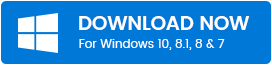
Proste rozwiązania, aby naprawić urządzenie USB nierozpoznawane w systemie Windows 10
Oto niektóre z najskuteczniejszych rozwiązań, które możesz spróbować naprawić nierozpoznany błąd USB w systemie Windows 10.
1. Zmień port USB lub kabel USB
Jeśli system Windows nie rozpoznaje urządzenia USB, pierwszą rzeczą, którą musisz zrobić, to zmienić port USB lub kabel USB i upewnić się, że nie są winowajcami. Możesz sprawdzić porty USB jeden po drugim, aby sprawdzić, czy to one powodują problem. Jeśli zmiana portu rozwiązała Twój problem, znasz odpowiedź. Możesz poszukać profesjonalnego warsztatu, który naprawi problematyczny port.
Przeczytaj także: Dysk USB nie wyświetla się w systemie Windows 10 [rozwiązany]
2. Zmień ustawienia zasilania głównego koncentratora USB
Możesz podłączyć różne urządzenia peryferyjne USB do komputera z systemem Windows za pomocą głównego koncentratora USB. Koncentratory główne w komputerach pomagają współużytkować magistralę danych między różnymi urządzeniami. Dobrą stroną jest to, że jeśli napotkasz błąd nierozpoznanego urządzenia USB w systemie Windows 10, możesz spróbować rozwiązać problem, zmieniając ustawienia zarządzania energią dla głównego koncentratora USB.
- Przede wszystkim musisz przejść do Menedżera urządzeń i poszukać Kontrolery uniwersalnej magistrali szeregowej . Musisz go kliknąć, aby rozwinąć kategorię.
- Teraz poszukaj opcji głównego koncentratora USB w kategorii, kliknij ją prawym przyciskiem myszy, a następnie wybierz opcję Właściwości .
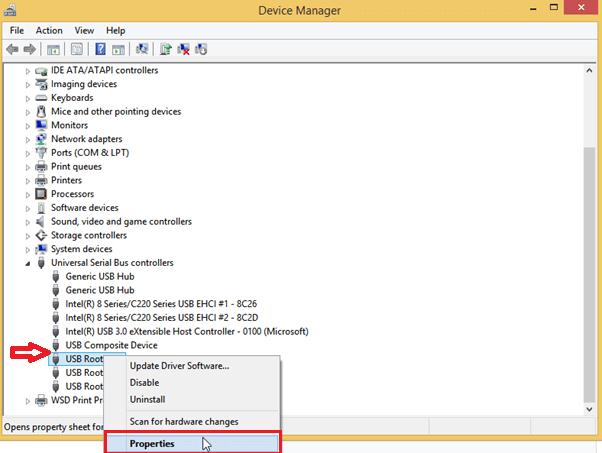
- Następnie musisz przejść do zakładki Zarządzanie energią i odznaczyć opcję „Zezwalaj komputerowi na wyłączanie tego urządzenia w celu oszczędzania energii” .
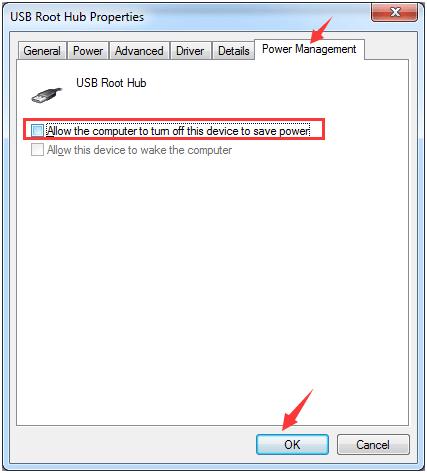
- W ostatnim kroku musisz kliknąć przycisk OK , aby zapisać wprowadzone zmiany.
Po zakończeniu wprowadzania zmian możesz ponownie uruchomić system i sprawdzić, czy problem został rozwiązany. Jeśli jednak komunikat o błędzie Nie rozpoznano urządzenia USB w systemie Windows 10 wciąż się pojawia, powinieneś wypróbować następne rozwiązanie.
Przeczytaj także: Jak zaktualizować sterownik USB w systemie Windows 10,8,7 {Szybkie wskazówki}
3. Wprowadź zmiany w ustawieniach selektywnego zawieszenia USB
Jeśli nadal nie jesteś w stanie pozbyć się błędu nierozpoznanego urządzenia USB, możesz liczyć na zmianę ustawień USB Selective Suspend na swoim komputerze z systemem Windows, aby uzyskać ulgę. Istnieje prawdopodobieństwo, że twoje USB stało się problematyczne z powodu sterownika koncentratora, który mógł automatycznie zawiesić USB. Aby rozwiązać ten problem, wykonaj poniższe czynności i wprowadź wymagane zmiany w ustawieniach selektywnego zawieszenia USB.
- Musisz kliknąć prawym przyciskiem myszy ikonę Windows, a następnie wybrać Opcje zasilania z menu szybkiego dostępu.
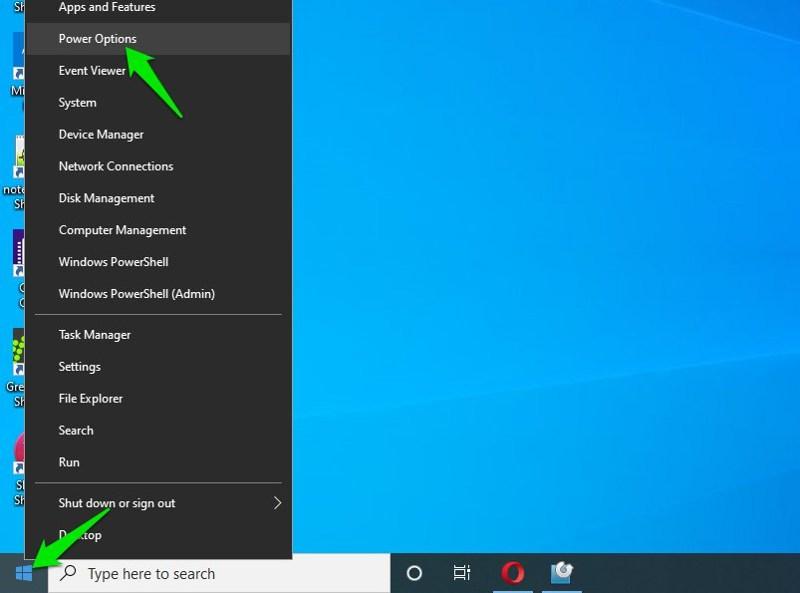
- Teraz kliknij opcję Zmień ustawienia planu dostępną obok aktualnie wybranego planu.
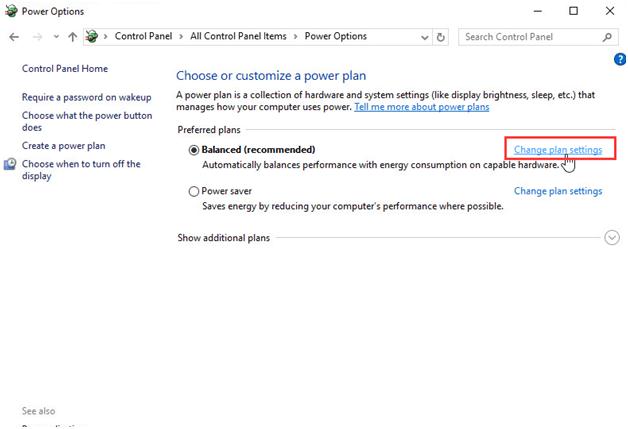
- Następnie kliknij opcję Zmień zaawansowane ustawienia zasilania w oknie Edytuj ustawienia planu.
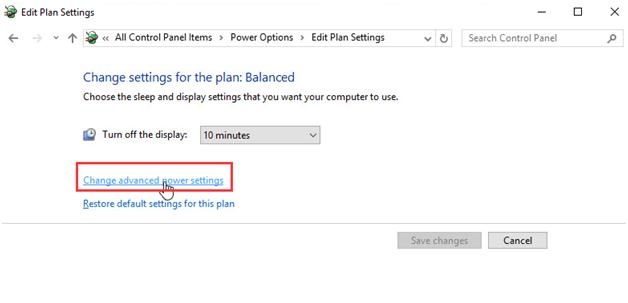

- Następnie poszukaj opcji ustawień USB i rozwiń ją w oknie Opcje zasilania.
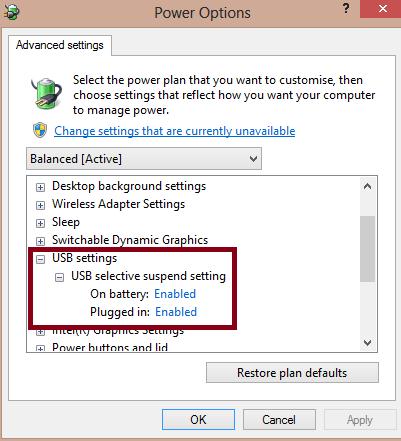
- Rozwiń ustawienie wstrzymania selektywnego USB i wyłącz opcje Zasilanie bateryjne oraz Podłączone .
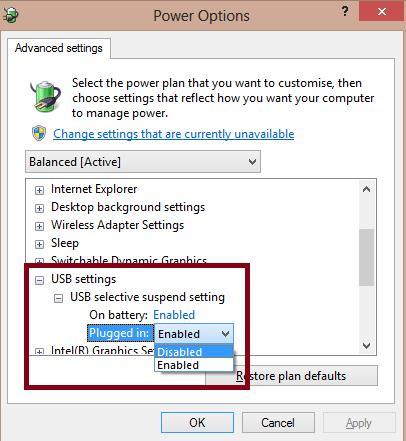
- Po wprowadzeniu zmian naciśnij przyciski Zastosuj i OK , aby je zapisać.
Teraz ponownie podłącz urządzenie USB do portu i sprawdź, czy działa. Jeśli jednak błąd urządzenia USB nierozpoznanego w systemie Windows 10 nadal się pojawia, nie martw się, jest jeszcze kilka rozwiązań do wypróbowania.
Przeczytaj także: Pobieranie i aktualizacja sterownika USB 3.0 dla Windows 10, 8, 7 {Szybkie wskazówki}
4. Zaktualizuj sterowniki USB (zalecane)
Jest to jedno z najbardziej praktycznych i niezawodnych rozwiązań, które możesz wypróbować, aby naprawić nierozpoznany błąd USB w systemie operacyjnym Windows. Możesz zaktualizować sterownik urządzenia USB MTP na dwa sposoby: ręcznie i automatycznie.
1. Ręczna aktualizacja sterownika (Menedżer urządzeń)
Wykonaj podane poniżej kroki, aby ręcznie zaktualizować sterownik USB za pomocą Menedżera urządzeń systemu Windows:
- Naciśnij klawisze Windows + R , wpisz devmgmt.msc w polu Uruchom, a następnie kliknij przycisk OK .
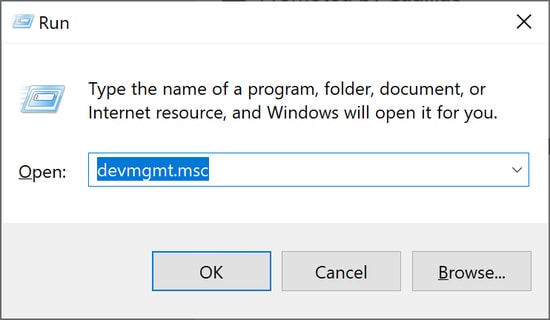
- Teraz rozszerz gałąź Kontrolery uniwersalnej magistrali szeregowej i zlokalizuj tam Generic USB Hub.
- Kliknij prawym przyciskiem myszy Generic USB Hub i wybierz Właściwości .
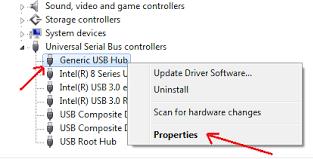
- Przejdź do zakładki Sterownik i wybierz Aktualizuj sterownik lub Aktualizuj oprogramowanie sterownika
- W następnym monicie kliknij Wyszukaj automatycznie zaktualizowane oprogramowanie sterownika .
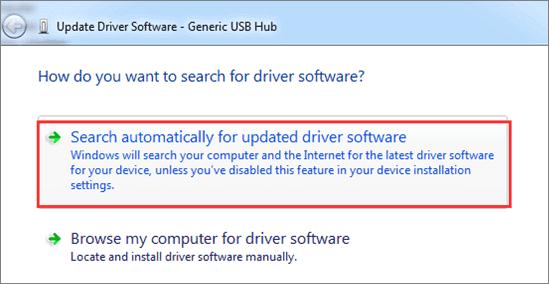
Teraz musisz poczekać, aż system Windows znajdzie najnowsze aktualizacje i zainstaluje je. Następnie możesz odłączyć urządzenie USB, ponownie uruchomić system i podłączyć go ponownie, aby zakończyć proces. Jeśli jednak system Windows nie pobierze odpowiedniego sterownika, możesz również wyszukać zgodny sterownik i pobrać go ze strony internetowej producenta.
Przeczytaj także: 18 najlepszych zduplikowanych programów do wyszukiwania i czyszczenia zdjęć w 2021 r .
2. Automatyczna aktualizacja sterownika (Bit Driver Updater)
Ręczna aktualizacja sterowników może być męczącym procesem, a jeśli nie jesteś w stanie poświęcić temu procesowi dużo czasu, możesz liczyć na najlepsze narzędzie do aktualizacji sterowników, które automatycznie wykona zadanie za Ciebie.
Bit Driver Updater to jedno z najpotężniejszych i najbardziej kompetentnych narzędzi do naprawy i aktualizacji sterowników, które możesz wypróbować w 2021 roku. Za pomocą tego narzędzia możesz szybko znaleźć odpowiednie sterowniki i zainstalować najnowsze aktualizacje dla swojego systemu w mgnieniu oka. oko.
Wykonaj poniższe czynności, aby automatycznie zaktualizować sterownik USB za pomocą oprogramowania Bit Driver Updater:
- Przede wszystkim kliknij kartę podaną poniżej, aby pobrać i zainstalować Bit Driver Updater.
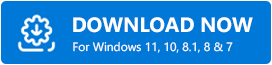
- Po udanej instalacji uruchom narzędzie i wybierz opcję Skanuj z panelu nawigacyjnego po lewej stronie.
- Po uzyskaniu wyników skanowania sterownika przewiń w dół do urządzenia USB i kliknij przycisk Aktualizuj teraz znajdujący się obok niego.
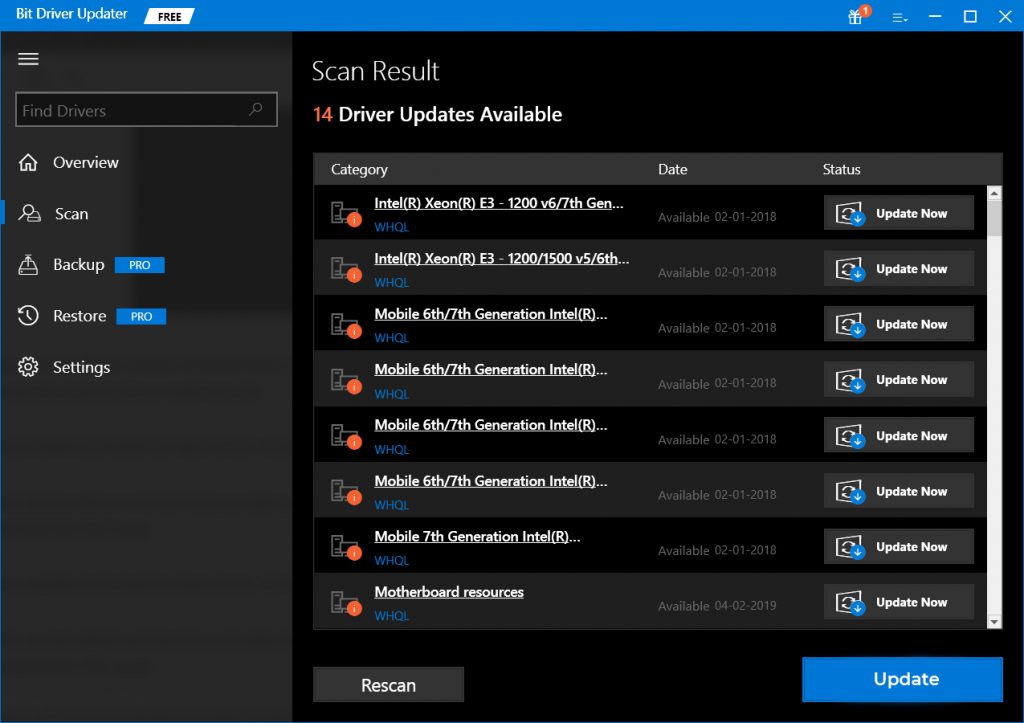
5. Zainstaluj ponownie sterownik urządzenia USB
Chociaż zawsze możesz zainstalować nowe aktualizacje sterowników, aby wszystko działało w systemie, ponowna instalacja sterowników również może być bardzo pomocna. Aby naprawić błąd nierozpoznanego urządzenia USB na komputerze z systemem Windows, możesz spróbować odinstalować i ponownie zainstalować sterownik USB i sprawdzić, czy to pomaga. Poniżej znajdują się kroki, aby to zrobić.
- Najpierw musisz otworzyć Menedżera urządzeń Windows na swoim laptopie lub komputerze stacjonarnym.
- Następnie musisz poszukać kontrolerów uniwersalnej magistrali szeregowej i rozwinąć opcję.
- Teraz musisz kliknąć prawym przyciskiem myszy urządzenie USB, które powoduje problem, a następnie wybrać opcję Odinstaluj .
Po wykonaniu tych kroków musisz ponownie uruchomić system. Przekonasz się, że sterowniki USB zostaną automatycznie ponownie zainstalowane na twoim komputerze. Musisz wykonać te kroki dla wszystkich sterowników USB, a po zakończeniu procesu możesz sprawdzić, czy problem nadal występuje. Jeśli nadal tam jest, możesz przejść do innych metod z tej listy, aby naprawić błąd nierozpoznanego urządzenia USB.
Przeczytaj także: 22 najlepszych darmowych aktualizacji sterowników dla Windows 10, 8, 7 w 2021 [Zaktualizowany]
Podsumowanie: urządzenie USB nie zostało rozpoznane w systemie Windows 10
W tym artykule omówiliśmy różne obejścia dotyczące naprawy błędu nierozpoznanego urządzenia USB w systemie Windows 10. Mamy nadzieję, że jedna z powyższych poprawek pomogła złagodzić problem. Czy przegapiliśmy jakąś metodę? Daj nam znać, pisząc w sekcji komentarzy poniżej.
